Come impostare Google Chrome per ricordare le schede dopo l'uscita

Non posso dirti quante volte ho avuto 12-20le schede relative al lavoro si aprono, solo per perderle tutte in caso di chiusura o arresto accidentale. Chrome stesso è piuttosto stabile e se lo chiudi manualmente puoi sempre riaprire le tue schede dalla pagina Nuova scheda in "Chiuso di recente". Il mio problema si verifica di solito quando metto il mio laptop Dormire e non si sveglia correttamente. Quando il computer si riavvia, le schede non sono nell'elenco recente. Ma, con la giusta impostazione per le pagine di avvio di Chrome, questo non dovrebbe più essere un problema.
Passo 1
In Chrome, Clic il Chiave inglese pulsante (menu) nell'angolo in alto a destra del browser. Dal menu, Clic Opzioni.
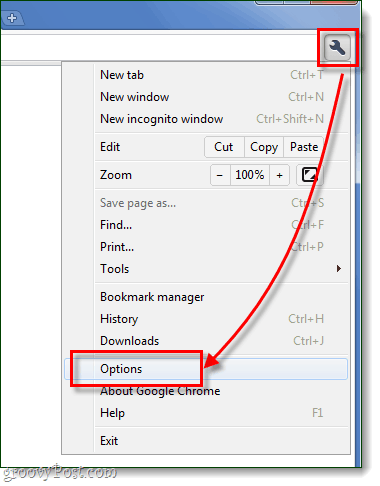
Passo 2
Ora a questo punto ci sono alcune diverse opzioni su cui impostare l'avvio.
Ricorda le pagine aperte per ultime
Dato che stai leggendo questa pagina, questa è probabilmente l'impostazione che stai cercando. Se si imposta all'avvio su Riaprire le pagine aperte per ultime Chrome riaprirà sempre il browser esattamente come quando lo hai chiuso. Personalmente questa è la mia impostazione preferita perché mi consente di spegnere facilmente il mio computer senza gran parte di quello che sto facendo.
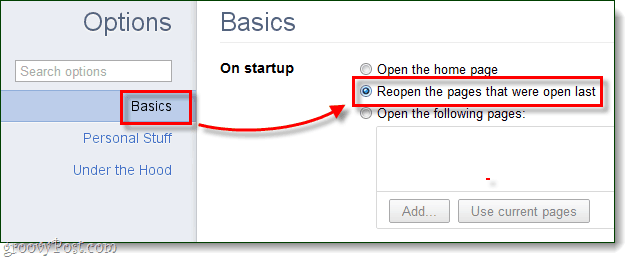
Apri un elenco personalizzato di pagine
È inoltre possibile impostare un elenco personalizzato di pagine cheti piacerebbe aprire. Questo è utile per i siti Web che usi ogni giorno. * Il modo più semplice per configurarlo è quello di andare e aprire tutte le pagine che desideri aggiungere all'elenco, quindi Clic Apri le seguenti pagine> Usa le pagine correnti. Non preoccuparti se aggiungi altri extra, puoi semplicemente rimuoverli Facendo clic la piccola x all'estrema destra di ciascun sito Web nell'elenco.
* Allo stesso scopo, puoi anche Right-Click una scheda e perno alla barra delle schede.
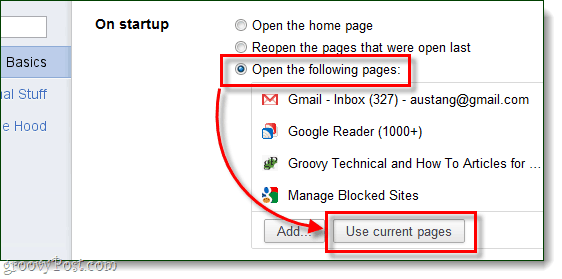
Pagine Chrome personalizzate
Un'altra idea per impostare le pagine di avvio è:utilizza le pagine integrate di Chrome. Se usi l'URL "chrome: // pagename" puoi aggiungere quasi ogni parte di Chrome all'avvio. Ad esempio, la pagina Nuova scheda e la pagina Cronologia sono un'aggiunta interessante. I loro URL sono:
- chrome: // history /
- chrome: // newtab /
Basta usare il Inserisci... per inserire gli URL e questo è tutto.
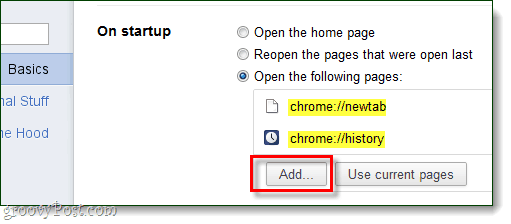
Fatto!
Questo è tutto per impostare le pagine di avvio in Google Chrome. Se hai un suggerimento che ci è sfuggito o che ti è piaciuto molto questo post, comunicacelo nella sezione commenti qui sotto!



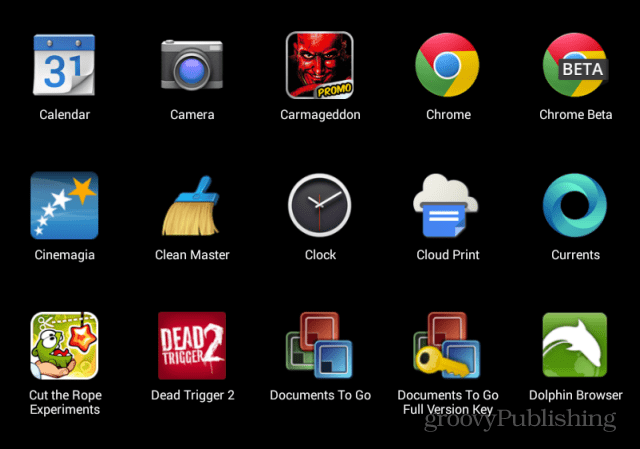






lascia un commento